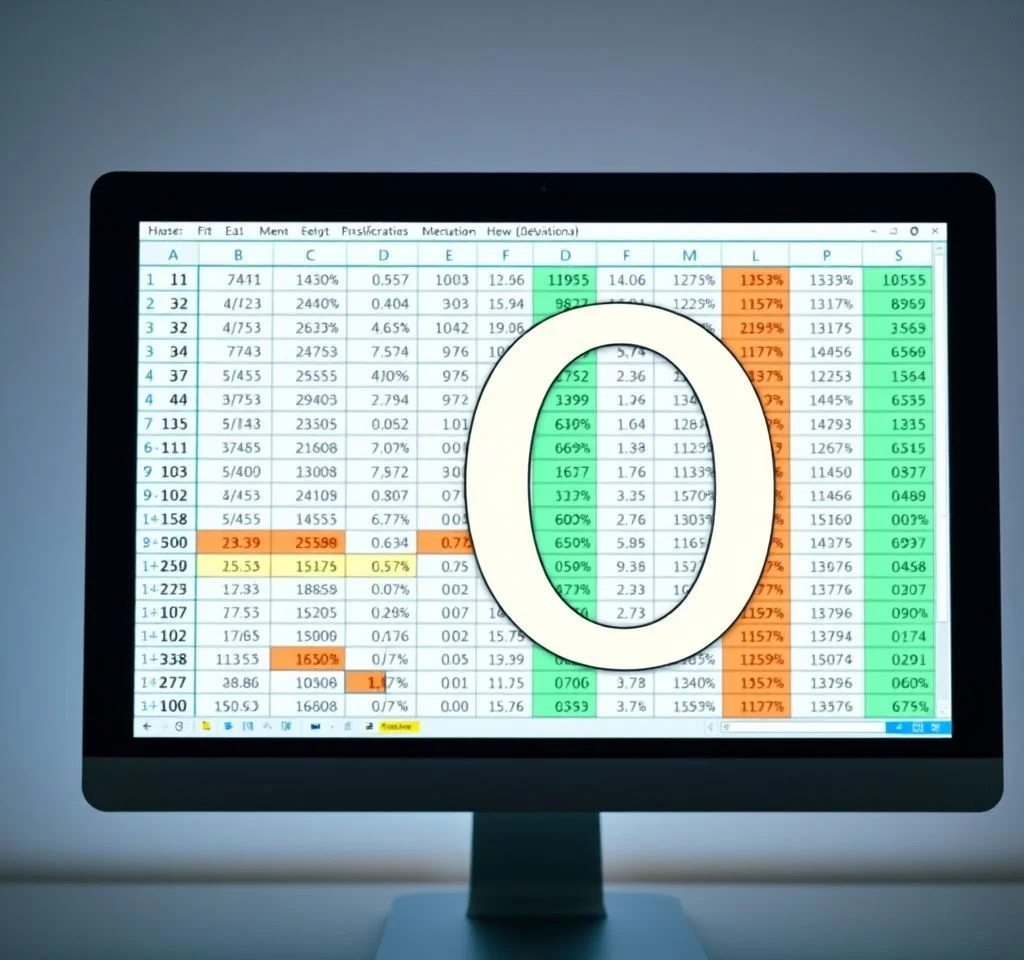
엑셀에서 데이터 편차를 분석하고 조건에 맞는 정보를 자동으로 추출하는 방법은 업무 효율성을 크게 높여주는 핵심 기능입니다. 특히 품질 관리나 성과 평가에서 허용 범위 내의 데이터만을 선별해야 할 때 매우 유용합니다. 이 글에서는 IF, ABS, FILTER, IFERROR, INDEX, ROW, SMALL 함수를 활용하여 지정된 편차 이내의 데이터를 식별하고 해당 정보를 자동으로 목록화하는 체계적인 방법을 알아보겠습니다.
엑셀 편차 계산의 기본 원리와 절대값 함수
데이터 편차 분석의 첫 번째 단계는 정확한 편차값 계산입니다. 1차 검사와 2차 검사 결과의 차이를 구할 때는 단순히 빼기 연산을 사용하지만, 편차의 크기를 평가할 때는 절대값이 필요합니다. D3-C3 공식으로 기본 편차를 구한 후, ABS 함수를 적용하여 양수와 음수 구분 없이 편차의 크기만을 평가할 수 있습니다. 이렇게 계산된 절대값은 허용 범위와의 비교 기준이 되어 데이터 품질을 객관적으로 판단하는 토대를 마련합니다. ABS 함수에 대한 자세한 설명을 참고하면 더욱 정확한 활용이 가능합니다.
IF 함수와 조건부 표시로 편차 기준 설정하기
허용 편차 범위 내의 데이터를 식별하기 위해서는 IF 함수의 논리 연산 기능을 활용해야 합니다. =IF(ABS(E3)<=$H$3, "O", "") 공식은 절대값으로 계산된 편차가 기준값 이하일 때 "O" 표시를 하고, 그렇지 않으면 공백으로 처리합니다. 여기서 $H$3는 절대 참조로 설정하여 공식을 복사할 때도 동일한 기준값을 유지하도록 합니다.
- 절대값 편차가 기준 이하인 경우 자동으로 “O” 마킹
- 기준 초과 데이터는 공백 처리로 명확한 구분
- 절대 참조 활용으로 일관된 기준 적용
- 동적 기준 변경 시 전체 데이터 즉시 재평가
엑셀 최신 버전의 FILTER 함수 활용법
엑셀 2021과 365 버전에서 제공되는 FILTER 함수는 조건부 데이터 추출을 혁신적으로 단순화했습니다. =FILTER(이름, 결과=”O”) 한 줄의 공식으로 조건에 맞는 모든 데이터를 동적으로 추출할 수 있습니다. 이 동적 배열 함수는 단일 셀에 입력해도 여러 결과를 자동으로 표시하며, 원본 데이터가 변경될 때마다 실시간으로 업데이트됩니다.
| 함수 유형 | 지원 버전 | 주요 특징 |
|---|---|---|
| FILTER 함수 | 엑셀 2021, 365 | 동적 배열, 실시간 업데이트 |
| INDEX+SMALL 조합 | 모든 엑셀 버전 | 호환성 우수, 복잡한 구조 |
| 조건부 서식 | 모든 엑셀 버전 | 시각적 표시, 추출 불가 |
| 고급 필터 | 모든 엑셀 버전 | 수동 조작, 정적 결과 |
이전 버전 호환을 위한 INDEX와 SMALL 함수 조합
엑셀 구 버전에서는 FILTER 함수가 지원되지 않으므로 INDEX, SMALL, ROW 함수의 복합 활용이 필요합니다. =IFERROR(INDEX(이름, SMALL(IF(결과=”O”, ROW(이름)-ROW($B$3)+1), ROW(A1))), “”) 공식은 복잡해 보이지만 단계별로 이해하면 논리적인 구조를 갖추고 있습니다. 먼저 조건에 맞는 행의 상대적 위치를 계산하고, SMALL 함수로 순차적으로 추출하며, INDEX 함수로 실제 값을 가져오는 3단계 프로세스입니다.
ROW 함수를 활용한 상대적 행 번호 계산은 이 공식의 핵심입니다. ROW(이름)-ROW($B$3)+1 표현식은 데이터 목록 내에서의 순서를 정확히 파악하여 데이터가 이동하거나 추가되어도 올바른 결과를 보장합니다. INDEX 함수의 활용법을 숙지하면 더욱 정교한 데이터 처리가 가능합니다.
IFERROR 함수로 완벽한 오류 처리하기
데이터 추출 과정에서 발생할 수 있는 오류를 미리 방지하는 것은 사용자 경험 향상에 필수적입니다. IFERROR 함수는 더 이상 추출할 데이터가 없을 때 나타나는 #NUM! 오류를 깔끔하게 처리하여 전문적인 결과물을 만들어냅니다. 이 함수는 오류 발생 시 지정된 값으로 대체하므로 빈 문자열(“”)을 사용하면 시각적으로 깔끔한 결과를 얻을 수 있습니다.
체계적인 오류 처리는 함수 조합의 안정성을 크게 향상시킵니다. 특히 동적으로 변하는 데이터 환경에서 IFERROR 함수는 예상치 못한 상황에 대한 보험 역할을 하며, 사용자가 안심하고 함수를 활용할 수 있도록 돕습니다. IFERROR 함수의 다양한 응용을 학습하면 더욱 견고한 워크시트를 구축할 수 있습니다.
실무 적용을 위한 효율적인 워크플로우 구축
편차 분석 시스템을 실무에 적용할 때는 사용자 편의성과 확장성을 동시에 고려해야 합니다. 허용 편차값을 별도 셀에 입력받아 전체 시스템이 동적으로 반응하도록 설계하면, 다양한 기준에 따른 분석이 즉시 가능합니다. 또한 이름 정의 기능을 활용하여 셀 범위에 의미있는 이름을 부여하면 공식의 가독성이 크게 향상되고 유지보수가 용이해집니다.
대용량 데이터 처리 시에는 성능 최적화도 중요한 고려사항입니다. FILTER 함수는 동적 배열의 장점으로 빠른 처리가 가능하지만, INDEX+SMALL 조합은 데이터 크기에 따라 성능 차이가 날 수 있습니다. 따라서 데이터 규모와 업데이트 빈도를 고려하여 적절한 방법을 선택해야 합니다. 엑셀 성능 최적화 가이드를 참고하면 더 효율적인 시스템 구축이 가능합니다.



